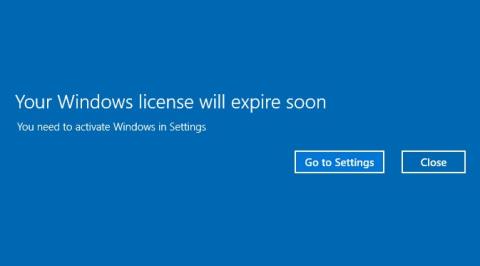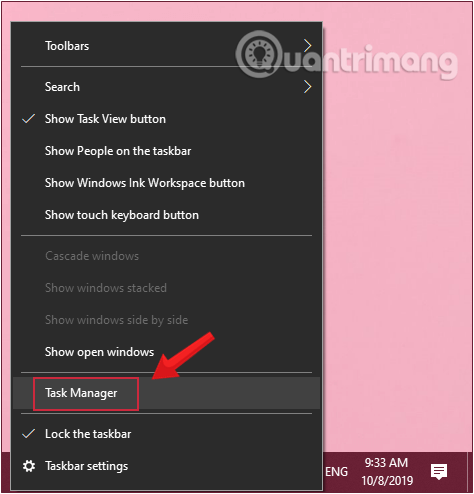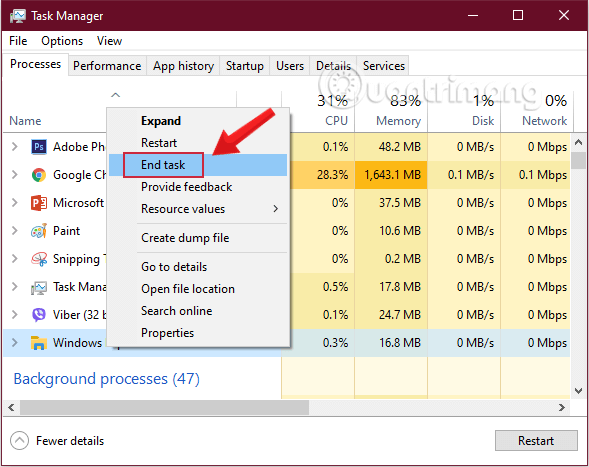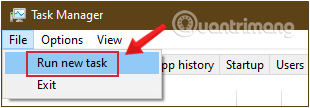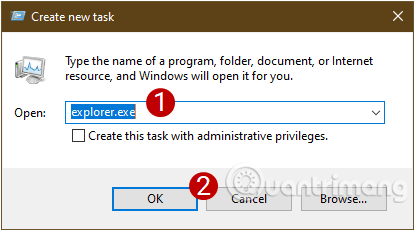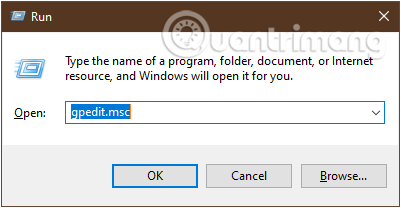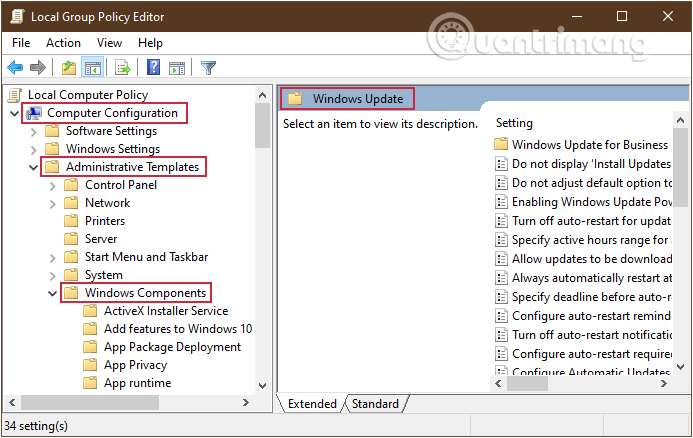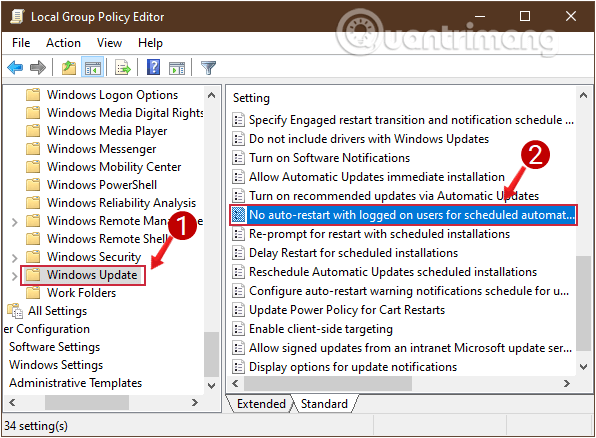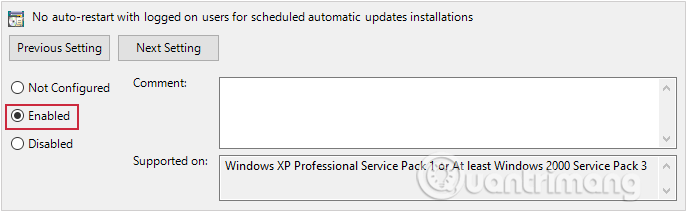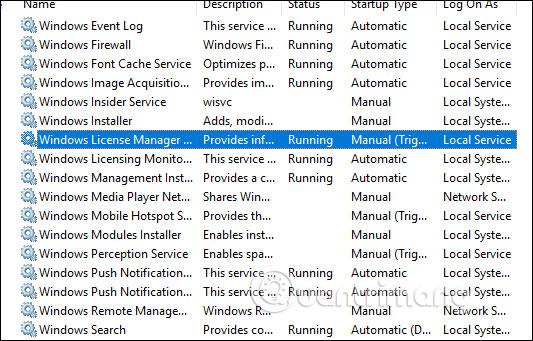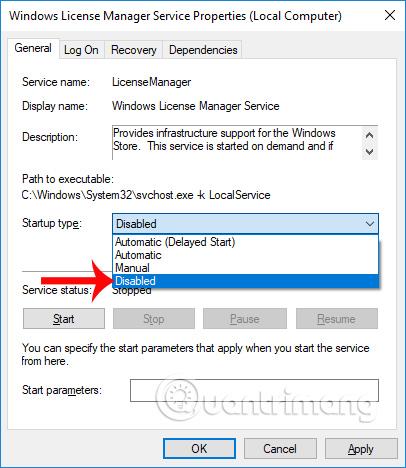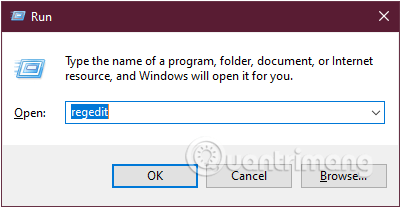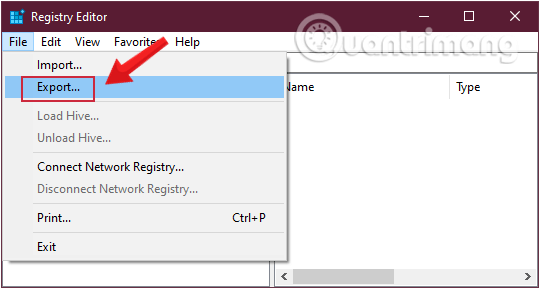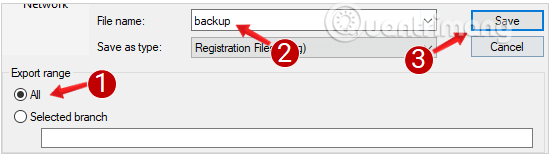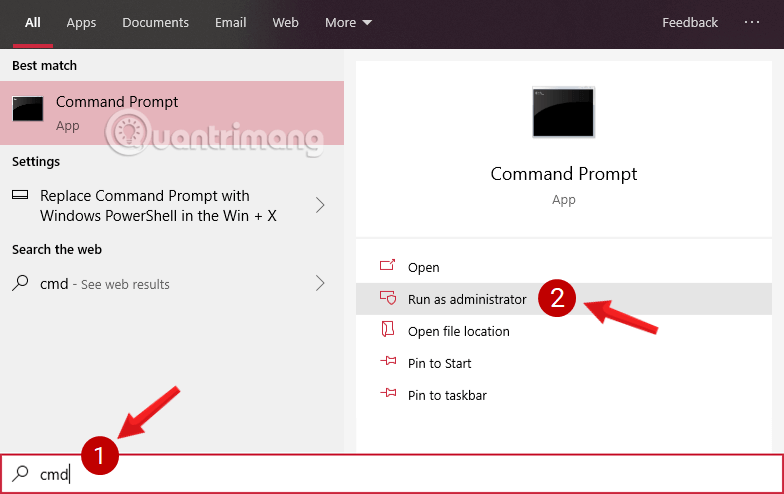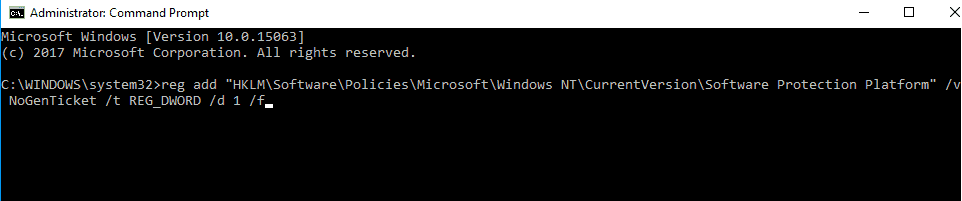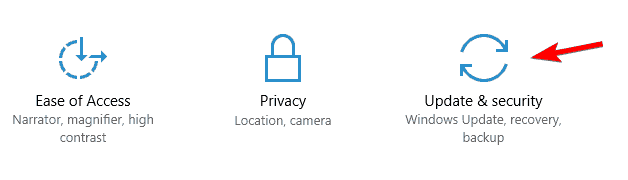V sistemu Windows 10 mnogi uporabniki poročajo, da računalnik pogosto prikaže sporočilo " Vaša licenca za Windows bo kmalu potekla; morate aktivirati Windows v nastavitvah računalnika." ob zagonu računalnika. Čeprav kliknete Zapri, da ga izklopite, se to sporočilo še naprej prikazuje naslednjič, zaradi česar je uporabnikom precej neprijetno.
To sporočilo ni napaka, ampak ker je vašemu računalniku skoraj potekla licenca za Windows , morate znova aktivirati Windows.
Ko se prikaže to sporočilo, se bo računalnik samodejno znova zagnal vsaki dve uri, namizje postane črno, dokler ne aktivirate Win.
Včasih se to sporočilo prikaže po posodobitvi sistema Windows na novo različico, čeprav ste prej uporabljali avtorsko zaščiten sistem Windows. Na tej točki se zdi, da sistem obravnava posodobitev sistema Windows kot samostojen operacijski sistem, ne kot nadgradnjo, in zato imate težave z licenco.

Poleg tega je veliko uporabnikov poročalo, da se to sporočilo prikaže tudi, ko je Windows aktiviran, ali kakšna druga različica, kot sledi:
- Vaša licenca za Windows bo kmalu potekla, vendar je Windows aktiviran
- Vaša licenca za Windows bo kmalu potekla HP, Dell, ASUS
- Vaša licenca za Windows bo kmalu potekla
Ne glede na težavo, če se vam prikaže opozorilo Vaša licenca za Windows bo kmalu potekla , si oglejte, kako izklopiti to nadležno obvestilo Vaša licenca za Windows bo kmalu potekla vsakič, ko zaženete računalnik s sistemom Windows 10.
6 načinov za izklop sporočila Vaša licenca za Windows bo kmalu potekla
1. Če imate avtorsko zaščiten ključ Windows
Če ste kupili nov računalnik z vnaprej nameščenim licenciranim sistemom Windows 10 in vidite zgornje sporočilo, to pomeni, da je vaš ključ potekel ali je bil zavrnjen. Za podporo se obrnite na računalniško trgovino.
Če imate avtorsko zaščiten ključ Windows, poskusite znova aktivirati Windows z vnosom ključa Windows .
Če nimate licenčnega ključa za Windows in uporabljate preskusno/začasno različico sistema Windows, izklop obvestil ne bo aktiviral sistema Windows, le prenehal se bo pojavljati obvestila.
2. Znova zaženite Windows Explorer
2.1. Zaustavite in znova zaženite Explorer.exe
Napako Vaša licenca za Windows bo kmalu potekla v računalniku lahko popravite tako, da znova zaženete Windows Explorer v upravitelju opravil. Koraki so naslednji:
1. korak: Pritisnite kombinacijo tipk Ctrl+ Alt+ Delin v meniju, ki se prikaže, izberite Upravitelj opravil .
Lahko pa z desno miškino tipko kliknete opravilno vrstico in izberete Upravitelj opravil , da odprete isto.
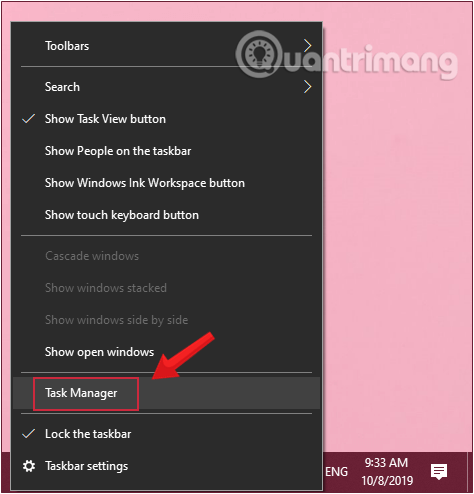
Odprite upravitelja opravil v opravilni vrstici
2. korak : V zavihku Procesi v oknu upravitelja opravil poiščite Windows Explorer, ga kliknite z desno tipko miške in izberite Končaj opravilo.
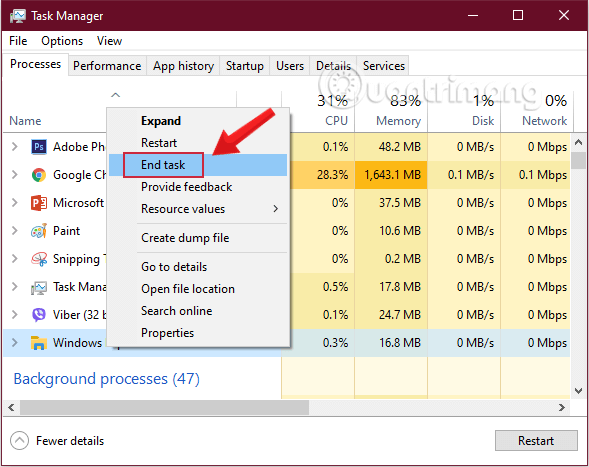
Zaprite proces Windows Explorer v upravitelju opravil
3. korak: Kliknite meni Datoteka na vrhu in izberite Zaženi novo nalogo.
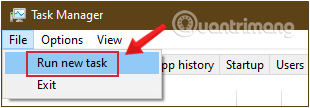
V meniju Datoteka izberite Zaženi novo opravilo
4. korak: V oknu Ustvari novo opravilo , ki se prikaže, vnesite explorer.exepogovorno okno in kliknite V redu , da znova prikažete uporabniški vmesnik Windows.
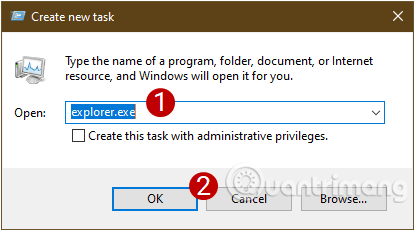
V pogovorno okno vnesite explorer.exe, da znova prikažete uporabniški vmesnik Windows
2.2. Za dokončanje postopka zaženite ukaz CMD
- Odprite ukazni poziv (skrbnik) .
- Vnesite ukaz slmgr –rearm in pritisnite Enter
- Ponovno zaženite računalnik.
Nekaj uporabnikov je poročalo, da so težavo odpravili z zagonom ukaza slmgr /upk
Po zagonu ukaza boste rešili težavo in tega sporočila ne boste več videli.
3. Izklopite obvestila tako, da spremenite pravilnik skupine
V nekaterih primerih lahko popravite napako Licenca za Windows bo kmalu potekla tako, da spremenite informacije v pravilniku skupine. Takole:
1. korak: Pritisnite kombinacijo tipk Windows+ R, da odprete ukazno okno Zaženi .
2. korak: Vnesite naslednji ukaz in pritisnite Enter :
gpedit.msc
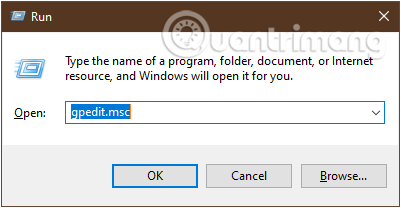
V ukazno okno Zaženi vnesite ukaz gpedit.msc
3. korak: V oknu urejevalnika pravilnika lokalne skupine poiščite Windows Update v skladu z naslednjo navigacijo:
- Konfiguracija računalnika > Administrativne predloge > Komponente Windows > Windows Update.
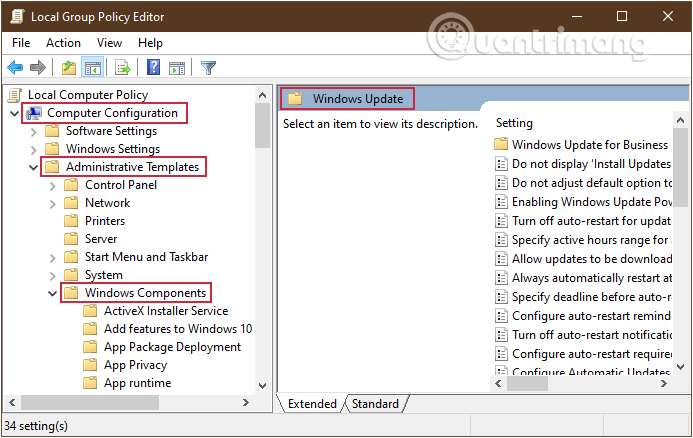
Pomaknite se do Konfiguracija računalnika > Administrativne predloge > Komponente Windows > Windows Update
4. korak: Ko se pomaknete do storitve Windows Update, v desnem podoknu poiščite možnost Brez samodejnega ponovnega zagona s prijavljenimi uporabniki za načrtovane namestitve samodejnih posodobitev .
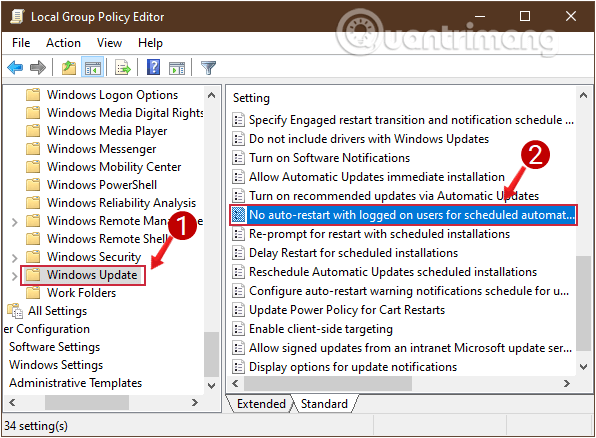
V Windows Update poiščite možnost Brez samodejnega ponovnega zagona s prijavljenimi uporabniki za načrtovane namestitve samodejnih posodobitev
5. korak : Dvokliknite Brez samodejnega ponovnega zagona s prijavljenimi uporabniki za načrtovane namestitve samodejnih posodobitev, da se prikaže novo okno, kliknite možnost Omogočeno v zgornjem levem kotu okna.
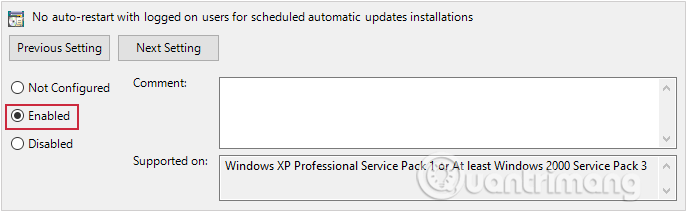
V razdelku Brez samodejnega ponovnega zagona s prijavljenimi uporabniki za načrtovane namestitve samodejnih posodobitev izberite Omogočeno
6. korak : kliknite Uporabi in nato V redu in znova zaženite računalnik, da shranite spremembe.
4. Onemogočite nekatere storitve
Če pogosto prejemate sporočilo o napaki Vaša licenca za Windows bo kmalu potekla, to odpravite tako, da onemogočite nekatere storitve. Naredite naslednje:
1. korak: Vnesite ukaz services.mscv ukazno okno Zaženi ( Windows+ R).
2. korak: V vmesniku storitev poiščite možnost storitve Windows License Manager Services in jo dvokliknite.
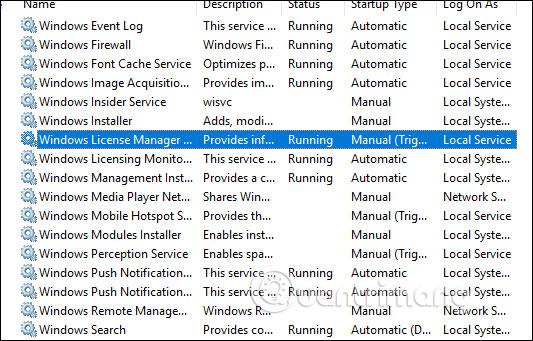
3. korak: Prikaže se nov vmesnik okna. Ta možnost se bo privzeto izvajala v sistemu in uporabnike obvestila o poteku Windows. Uporabnik klikne gumb Stop in nato na seznamu v razdelku Vrsta zagona izbere Onemogočeno , da onemogoči obvestilo. Na koncu kliknite Uporabi in V redu , da shranite to spremembo.
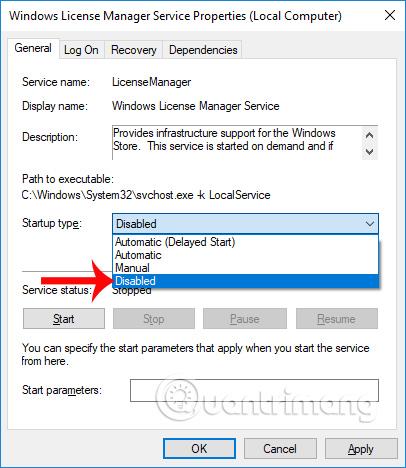
4. korak: Nadaljujte s pomikanjem navzdol, poiščite Windows Update in znova izberite Onemogočeno v statusu storitve okna, ki se prikaže.
5. Za odpravo napak uporabite urejevalnik registra
V nekaterih primerih lahko napako Vaša licenca za Windows bo kmalu potekla popravite tako, da naredite nekaj sprememb v urejevalniku registra. Takole:
1. korak: Pritisnite kombinacijo tipk Windows+ R, da odprete ukazno okno Zaženi .
2. korak: Vnesite naslednji ukaz in pritisnite Enter:
regedit
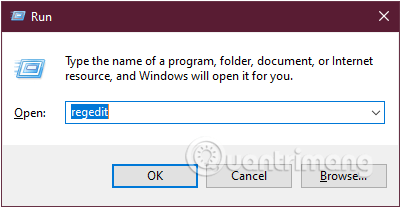
V ukazno okno Zaženi vnesite ukaz regedit
3. korak: Preden spremenite register, ga najprej varnostno kopirajte. Pojdite na Datoteka > Izvozi.
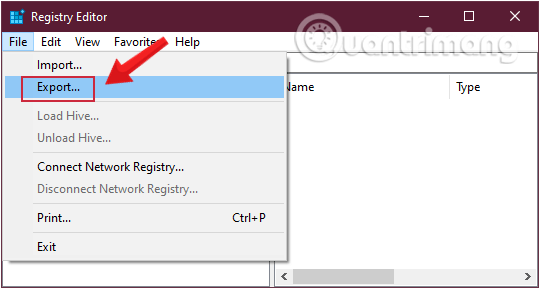
Varnostno kopirajte pred spreminjanjem registra
4. korak: V oknu, ki se prikaže, kliknite Vse v območju izvoza in vnesite želeno ime datoteke. Izberite mesto shranjevanja in kliknite Shrani , da shranite podatke varnostne kopije registra .
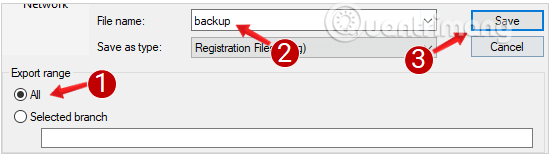
Shranite podatke varnostne kopije registra
5. korak: Odprite ukazni poziv , zaženite kot skrbnik z Zaženi kot skrbnik.
Če uporabljate Windows 10 z najnovejšimi različicami, se gumb Zaženi kot skrbnik prikaže takoj, ko poiščete ukazni poziv.
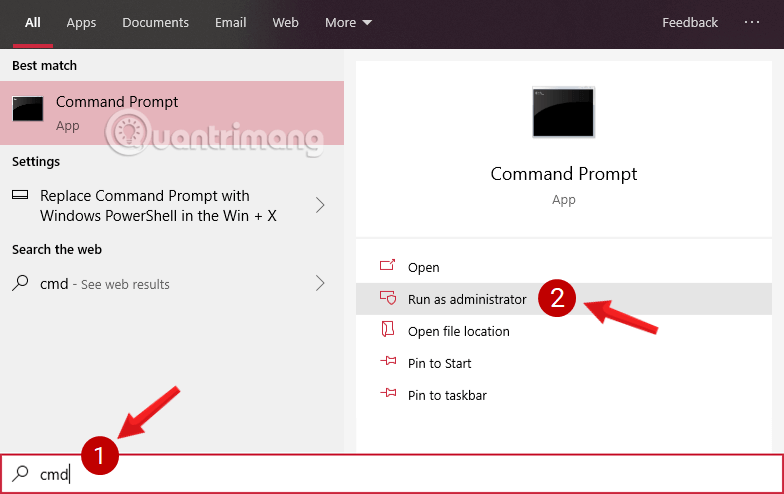
Odprite ukazni poziv v novi različici sistema Windows 10
6. korak: Zdaj je skrbnik: na zaslonu se prikaže okno ukaznega poziva . V skrbniško okno vnesite naslednji ukaz : Ukazni poziv :
reg add "HKLMSoftwarePoliciesMicrosoftWindows NTCurrentVersionSoftware Protection Platform" /v NoGenTicket /t REG_DWORD /d 1 /f
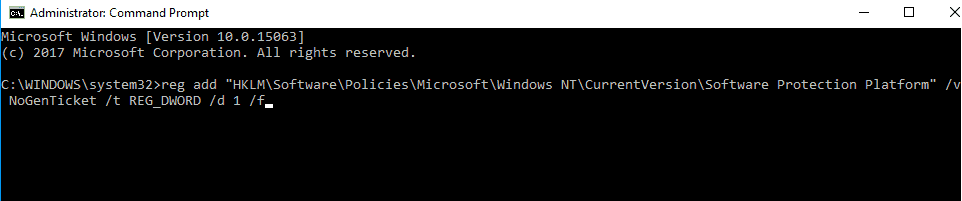
Z zagonom tega ukaza ste pravkar spremenili svoj register in preprečili, da bi se pojavilo nadležno sporočilo o napaki Vaša licenca za Windows bo kmalu potekla .
Če po spreminjanju registra naletite na težave , morate zagnati zgornjo izvoženo varnostno kopijo, da obnovite register v prvotno stanje.
6. Uporabite ukazni poziv, da poiščete ključ izdelka
1. korak : Zaženite ukazni poziv s skrbniškimi pravicami.
2. korak : Ko se zažene ukazni poziv, zaženite ta ukaz:
wmic path SoftwareLicensingService get OA3xOriginalProductKey
3. korak : Vaš ključ izdelka se bo prikazal. Prepišite ali kopirajte na varno mesto.
4. korak : Zdaj odprite aplikacijo Nastavitve . To lahko storite hitro s pritiskom na bližnjico na tipkovnici Win + I.
5. korak : Ko se odpre aplikacija Nastavitve , se pomaknite do razdelka Posodobitev in varnost .
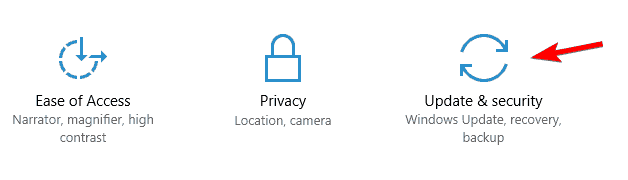
Pomaknite se do razdelka Posodobitev in varnost
6. korak : V levem meniju kliknite Aktivacija . V desnem podoknu kliknite Spremeni ključ izdelka .
Kliknite Spremeni ključ izdelka
7. korak : Vnesite ključ izdelka, ki ste ga dobili v 3. koraku. Zdaj kliknite gumb Naprej.
Vnesite ključ izdelka
Po tem se bo vaš Windows aktiviral in sporočilo o napaki bo odpravljeno.
Zato smo obvestilo Vaša licenca za Windows bo kmalu potekla , ki se pojavi v sistemu Windows 10, izklopili na zelo preproste načine. Ko poteče licenca računalnika z operacijskim sistemom Windows 10, se bo to sporočilo pogosto pojavilo in le slediti moramo zgornjemu članku, da ga izklopimo.
Vendar pa naj bralci upoštevajo, da izklop tega obvestila ne pomeni, da je bil Windows aktiviran, le ne prikaže obvestila. Ko Win poteče, se bo računalnik samodejno znova zagnal približno vsako 1 uro. Zato bi morali najti način za aktiviranje ali nakup licence za Windows, da se izognete težavam, ko Windows poteče.
Želim vam uspeh!